Excel'de açılır liste okunu nasıl gösterirsiniz?
Varsayılan olarak, veri doğrulama açılır listelerinin okları, hücrelere tıklamadığınız sürece görüntülenmez. Aslında, çalışma sayfasında doğrudan açılır liste oklarını göstermenin bir yolu yoktur. Bu eğitimde, çalışma sayfasında kolayca bulabilmeniz için tüm veri doğrulama açılır listesi içeren hücreleri aynı renkle işaretlemeyi göstereceğiz.
Açılır liste okunu bir kerede renk ekleyerek gösterme
Açılır liste okunu bir kerede renk ekleyerek gösterme
Açılır liste oku, hücreye tıklanana kadar otomatik olarak görüntülenemez. Diğer hücreler arasında kolayca tanınabilmesi için renklerini bir kerede değiştirebilirsiniz. Lütfen aşağıdaki adımları izleyin.
1. Açılır listelerin bulunduğu çalışma sayfasını açın ve çalışma sayfasının sol üst köşesindeki ![]() düğmesine tıklayarak tüm sayfayı seçin.
düğmesine tıklayarak tüm sayfayı seçin.
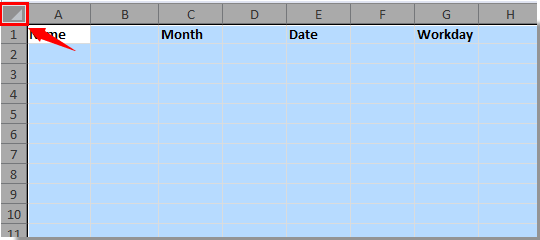
2. Ana sekmesi altında Bul ve Seç > Git'e tıklayın.
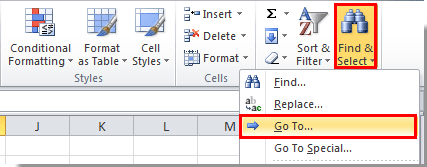
Veya Git iletişim kutusunu açmak için Ctrl + G tuşlarına aynı anda basabilirsiniz.
3. Git iletişim kutusunda Özel düğmesine tıklayın. Ekran görüntüsüne bakınız:

4. Git Özel iletişim kutusunda Veri Doğrulaması ve Tümünü işaretleyin ve ardından Tamam düğmesine tıklayın.
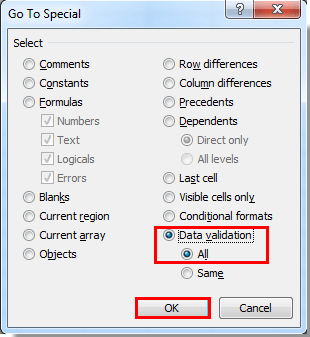
5. Ardından, veri doğrulama açılır listesi olan tüm hücreler seçilir.
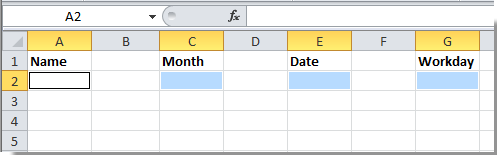
6. Şeridin Ana sekmesine gidin, ![]() yanındaki ok simgesine tıklayın Doldurma Rengi ikonuna tıklayın ve seçili hücreler için bir renk seçin. Burada Mavi rengi seçiyorum. Ekran görüntüsüne bakınız:
yanındaki ok simgesine tıklayın Doldurma Rengi ikonuna tıklayın ve seçili hücreler için bir renk seçin. Burada Mavi rengi seçiyorum. Ekran görüntüsüne bakınız:

7. Şimdi, veri doğrulama açılır listesi olan tüm hücreler mavi renkle dolduruldu. Artık açılır liste içeren hücreleri diğer hücrelerden renklerle ayırt edebilirsiniz.

İlgili makaleler:
- Excel açılır listesinde değer seçerken diğer hücreleri otomatik doldurma
- Excel açılır listesine yazarken otomatik tamamlama nasıl yapılır?
- Excel'de aranabilir bir açılır liste nasıl oluşturulur?
- Excel'de açılır liste takvim nasıl oluşturulur?
- Excel'de başka bir çalışma kitabından açılır liste nasıl oluşturulur?
En İyi Ofis Verimlilik Araçları
Kutools for Excel ile Excel becerilerinizi güçlendirin ve benzersiz bir verimlilik deneyimi yaşayın. Kutools for Excel, üretkenliği artırmak ve zamandan tasarruf etmek için300'den fazla Gelişmiş Özellik sunuyor. İhtiyacınız olan özelliği almak için buraya tıklayın...
Office Tab, Ofis uygulamalarına sekmeli arayüz kazandırır ve işinizi çok daha kolaylaştırır.
- Word, Excel, PowerPoint'te sekmeli düzenleme ve okuma işlevini etkinleştirin.
- Yeni pencereler yerine aynı pencerede yeni sekmelerde birden fazla belge açıp oluşturun.
- Verimliliğinizi %50 artırır ve her gün yüzlerce mouse tıklaması azaltır!
Tüm Kutools eklentileri. Tek kurulum
Kutools for Office paketi, Excel, Word, Outlook & PowerPoint için eklentileri ve Office Tab Pro'yu bir araya getirir; Office uygulamalarında çalışan ekipler için ideal bir çözümdür.
- Hepsi bir arada paket — Excel, Word, Outlook & PowerPoint eklentileri + Office Tab Pro
- Tek kurulum, tek lisans — dakikalar içinde kurulun (MSI hazır)
- Birlikte daha verimli — Ofis uygulamalarında hızlı üretkenlik
- 30 günlük tam özellikli deneme — kayıt yok, kredi kartı yok
- En iyi değer — tek tek eklenti almak yerine tasarruf edin